Installera Android 4.4.2 CM11 Kit-Kat
Samsungs Galaxy Y är en low-end-enhet och det ser inte ut som att Samsung ens tänker på att uppdatera den till Android KitKat. Den senaste uppdateringen den fick var till Android 2.3.6.
Om du vill uppdatera din Galax Y S6310, kan du använda vår guide för att installera en anpassad ROM som låter den köras på Android 4.4.2 CM11.
Innan vi börjar, se till följande:
- Ditt batteri laddas till cirka 60-80 procent.
- Du har säkerhetskopierat viktiga meddelanden, kontakter och samtalsloggar.
- Du har säkerhetskopierat den mobila EFS-datan
- Du har kontrollerat din enhetsmodell genom att gå till Inställning>Om.
OBS: Din enhetsmodell bör vara GT-S6310. Om det inte är det, använd inte den här guiden.
- Du har aktiverat USB-felsökningsläge
- Du har laddat ner USB-drivrutinerna för Samsung-enheter.
Obs! De metoder som behövs för att blinka anpassade återställningar, roms och att rotera din telefon kan resultera i att din enhet stansas. Att rösta på din enhet kommer också att upphäva garantin och det kommer inte längre att vara berättigat till gratis enhetstjänster från tillverkare eller garantileverantörer. Var ansvarig och håll i åtanke innan du bestämmer dig för att gå vidare på eget ansvar. Om en olycka inträffar, ska vi eller tillverkarna av apparaten aldrig hållas ansvariga.
Se nu till att du har laddat ner följande:
- Android 4.4.2 CM11 ROM här.
- Google Apps
Installera Cm11 på Galaxy Y:
- Anslut Galaxy Y till en PC
- Kopiera och klistra in de två filerna du laddade ner till ditt sdcards rot.
- Koppla bort telefonen och datorn
- Slå av telefonen.
- Slå på den i återställningsläge genom att trycka och hålla ned volym-, hem- och strömknapparna tills lite text visas på skärmen.
För: CWM/PhilZ Touch Recovery-användare.
- Välj "Torka cache"
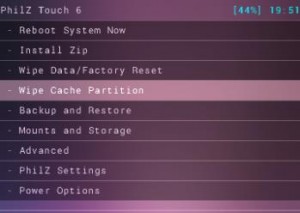
- Navigera till "avancera". Välj "Devlik Wipe Cache".

- Välj Rensa data/fabriksåterställning.

- Navigera till "Installera zip från sd-kort". Ett annat fönster bör öppnas framför dig.

- "Välj zip från SD-kort" från Alternativ.

- Välj filen CM11.zip och bekräfta installationen på nästa skärm.
- När installationen är över, gå tillbaka och sedan Flash Google Apps
- När installationen är över, välj +++++Go Back+++++
- Välj nu Starta om nu för att starta om systemet.

För: TWRP-användare:

- Tryck på Torka-knappen och välj sedan Cache, System, Data.
- Dra skjutreglaget för bekräftelse.
- Gå till huvudmenyn. Tryck på knappen Installera.
- Leta upp CM11.zip och Google Apps. Dra skjutreglaget för att installera.
- När installationen är över kommer du att befordras till Starta om systemet nu
- Välj Starta om nu och systemet startas om
Felsökning: Lös signaturverifieringsfel:
- Öppna återställning.
- Gå till installera zip från Sdcard

- Gå till Växla signaturverifiering och tryck sedan på strömknappen för att se om den är inaktiverad. Om inte, inaktivera den och installera Zip.

När du har startat om din Samsung Galaxy Y S6310, bör den köra Android 4.4.2 CM11 Kit-Kat. Efter den första körningen, vänta i cirka 5 minuter och gå sedan till Inställningar > Om och verifiera.
Har du en Samsung Galaxy Y S6310 som kommer att köra Android 4.4.2 CM11 Kit-Kat?
Dela din upplevelse i kommentarsfältet nedan.
JR






